时间:2021-10-11 14:03:07 作者:小敏敏 来源:系统之家 1. 扫描二维码随时看资讯 2. 请使用手机浏览器访问: https://m.xitongzhijia.net/xtjc/20211011/229189.html 手机查看 评论 反馈
Win11系统是微软发布的最新一代电脑操作系统,新的系统带来全新的功能,在使用电脑时候都会通过搜索功能直接找到很多想要打开的程序,例如任务管理器、控制面板等,但是有的用户在更新win11之后不知道应该如何找到搜索了,其实我们可以在任务栏设置中打开它。
win11搜索在哪?
答:在任务栏中。
1、在任务栏中点击放大镜按钮,就可以打开搜索了,如图所示。
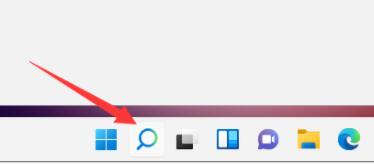
2、打开之后只要在上方搜索框中输入内容即可开始搜索。
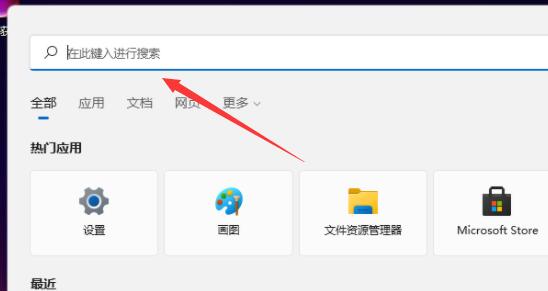
3、如果我们任务栏中没有搜索按钮,那么右键任务栏空白处,打开“任务栏设置”。
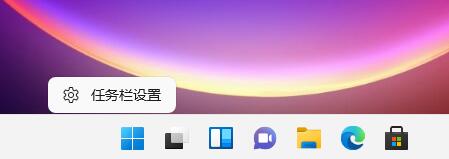
4、接着在任务栏项下方打开“搜索”就可以在任务栏中显示搜索按钮了。
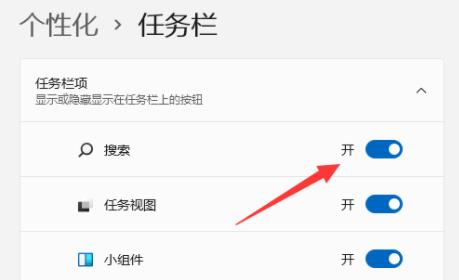
发表评论
共0条
评论就这些咯,让大家也知道你的独特见解
立即评论以上留言仅代表用户个人观点,不代表系统之家立场